Sie können eine Elektrode in Ihr Projekt aus einer Datei aus dem Elektrodenarchiv (*.trode) importieren. Dies erstellt ein Projektverzeichnis, das das Elektrodenmodell sowie Metadaten enthält.
So importieren Sie ein Elektrode aus eine Archivdatei:
- Klicken Sie auf die Datei-Registerkarte > Import > Elektrode importieren, um das Dialogfeld Elektrode importieren anzuzeigen.
- Im Trode-Datei Bereich klicken Sie auf
 , damit der Trodearchiv auswählen-Dialog angezeigt wird.
, damit der Trodearchiv auswählen-Dialog angezeigt wird.
- Lokalisieren Sie die *.trode Datei und klicken Sie auf Öffnen.
- Wählen Sie im Vorschau-Bereich die zu importierende Elektrode aus. Sie können nur eine Elektrode in ein Projekt importieren.
- Im Ausgabeprojekt-Bereich klicken Sie auf
 , um den Elektrodenprojekt exportieren-Dialog anzuzeigen.
, um den Elektrodenprojekt exportieren-Dialog anzuzeigen.
- Durchsuchen Sie, um das Verzeichnis zu finden, damit Sie das Projekt speichern und den Dateinamen eingeben können. Standardmäßig wird hier der Name der ausgewählten Elektrode vergeben und in denselben Ordner wie die .trode-Datei eingefügt.
- Klicken Sie auf Speichern.
- Klicken Sie auf Zuweisen.
Die Elektrode wird importiert, wobei auf der HTML-Registerkarte die Elektrodendetails angezeigt werden.
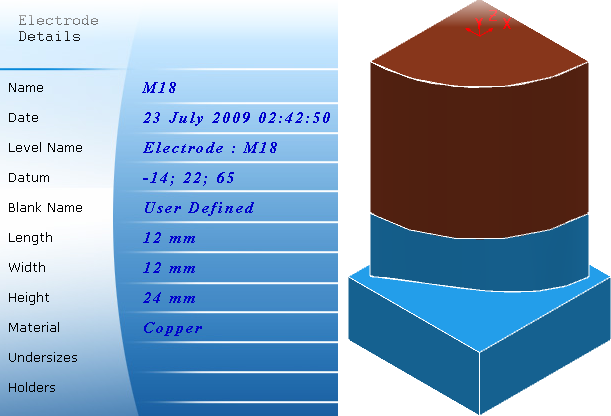
Ausgabeprojekt – Geben Sie den Speicherort des PowerMill-Projekts ein, das die importierte Elektrode enthält.
Anmerkung: Standardmäßig wird hier der Name der ausgewählten Elektrode vergeben und in denselben Ordner wie die .trode-Datei eingefügt.